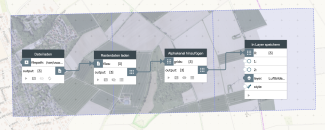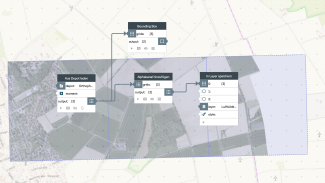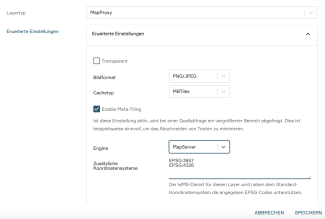Infrarot-Kanal entfernen bei True Orthophotos
True Orthophotos sind digital entzerrte Luftbilder, die eine Senkrechtsicht ohne Verzerrungen und Umklappeffekte auf die Erdoberfläche abbilden.
Zusätzlich zu den drei Spektralkanälen RGB (Rot, Grün, Blau) kann ein vierter Infrarotkanal in den Bilddaten gespeichert sein (RGBI).
In den nachfolgenden Schritten wird erklärt, wie die True Orthphotos ohne den Infrarotkanal (IR-Kanal) im Switchboard verarbeitet und im Layer gespeichert werden können.
Import der Bilddaten vom Systemordner "incoming" Ankerpunkt
True Orthophotos können im Regelfall und vor allem bei großen Datenmengen direkt auf den Server per SFTP in den Systemordner incoming Ihrer PlexMap Instanz kopiert werden. Sollten Sie hierzu Fragen haben, kontaktieren Sie gerne den Support.
Mit Datei laden werden die Bilder im Format File geladen. Setzen in dieser Node den Speicherkontext auf on-demand. Anschließend werden die Bilddaten mit Rasterdaten laden als Rasterdaten für die Weiterverarbeitung im Switchboard als Grid bereitgestellt.
Um den IR-Kanal mit einem Alphakanal zu überschreiben, wird die Funktion Alphakanal hinzufügen angewendet.
Anschließend können die Rasterdaten in einen Layer des Typs MapProxy gespeichert werden.
Import der Bilddaten aus einem Depot Ankerpunkt
Liegen die True Orthophotos im PlexMap Magazin in einem Depot des Datentyps Grid, werden sie mit Aus Depot laden ins Switchboard geladen. Bitte setzen Sie in dieser Node den Speicherkontext auf on-demand.
Hinweis:
Falls die Bilddaten im Datentyp File im Depot vorliegen, müssen Sie diese nach dem Laden ins Switchboard über Aus Depot laden mit der Funktion Rasterdaten laden als Rasterdaten Grid für die Weiterverarbeitung bereitstellen.
Um den IR-Kanal mit einem Alphakanal zu überschreiben, wird die Funktion Alphakanal hinzufügen angewendet.
Anschließend können die Rasterdaten in einen Layer des Typs MapProxy gespeichert werden.
Einstellungen des MapProxy Layers Ankerpunkt
Die empfohlenen Layereinstellungen für eine performante Darstellung großer Rasterdatenmengen in der View sind:
BildformatPNG/JPGCachetypMBTilesEngingeMapServer
Weitere Informationen zum "Seeden eines Layers", sprich der sofortigen Bereitstellung aller Kacheln in allen Zoomstufen, finden Sie hier.